Wix POS Go: configurar el lector de tarjetas Wix POS Go
4 min
En este artículo
- Paso 1 | Conéctate a Wix Payments
- Paso 2 | Activa POS de Wix como método de pago
- Paso 3 | Compra tu lector de tarjetas Wix POS Go
- Paso 4 | Inicia el lector y conéctate a la red wifi
- Paso 5 | Genera e ingresa un código
- Resolución de problemas
Con tu lector de tarjetas Wix POS Go, puedes cobrar los pagos de tus clientes usándolo solo o junto con una de nuestras soluciones de POS: POS de escritorio o POS Register.
Para usar un lector de tarjetas para procesar los pagos de la forma que prefieras, primero debes conectarte a Wix Payments, activar el POS de Wix, comprar el lector de tarjetas y luego configurarlo en tu panel de control.
Importante:
- En la actualidad, el lector de tarjetas Wix POS Go solamente está disponible en los EE. UU., Canadá y el Reino Unido.
- Puedes usar el lector de tarjetas Wix POS Go solo con Wix Stores.
- Al usar el lector de tarjetas Wix POS Go con las soluciones POS de escritorio o POS Register, puedes cobrar pagos para Wix Stores, Wix Bookings y Wix Restaurants.

Paso 1 | Conéctate a Wix Payments
Para poder usar el lector de tarjetas Wix POS Go, primero debes conectarte al proveedor de pagos de Wix Payments.
Paso 2 | Activa POS de Wix como método de pago
Una vez que hayas conectado tu cuenta a Wix Payments, activa POS de Wix como método de pago.
Para activar POS de Wix como método de pago:
- Ve a Inicio del POS en el panel de control de tu sitio.
- Haz clic en Activar.
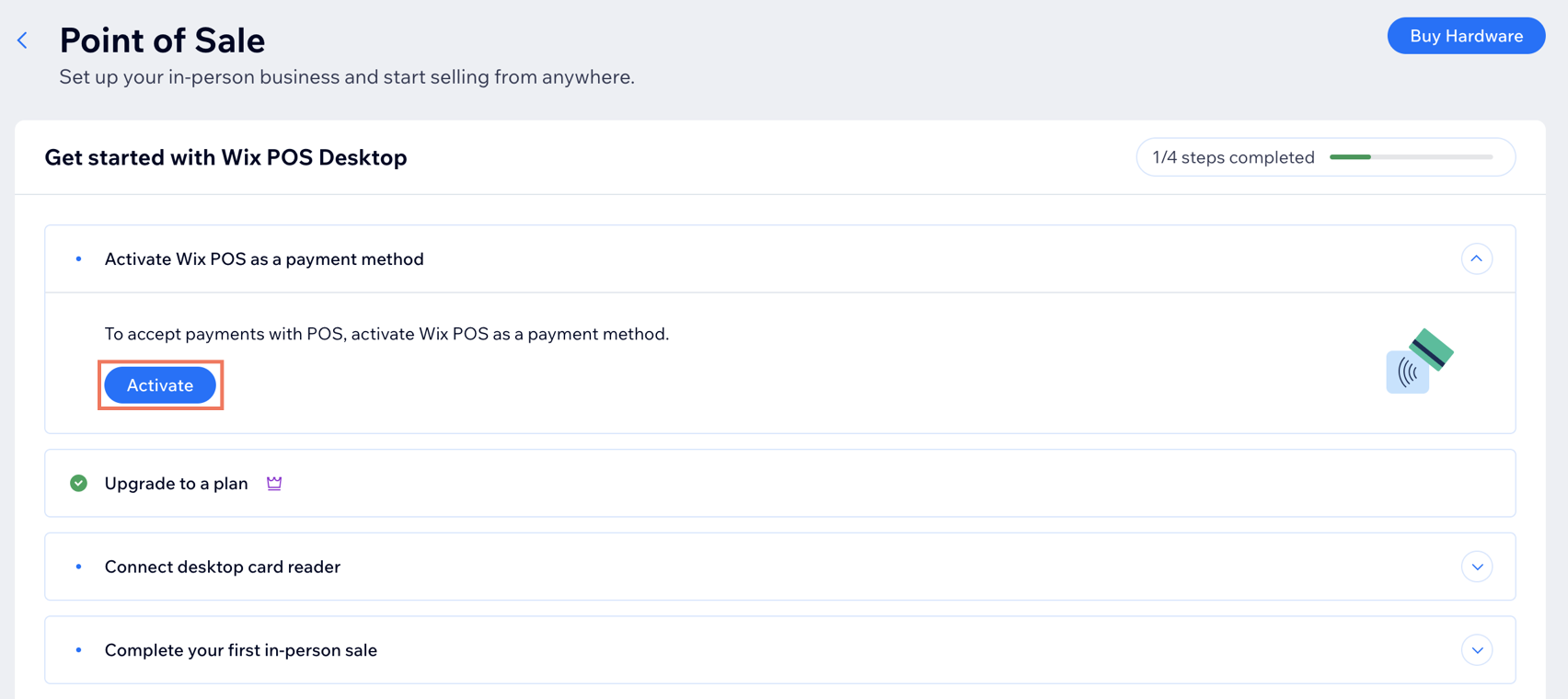
Paso 3 | Compra tu lector de tarjetas Wix POS Go
Una vez que hayas activado POS de Wix como método de pago, puedes pedir tu lector de tarjetas Wix POS Go desde la tienda de POS de Wix.
Paso 4 | Inicia el lector y conéctate a la red wifi
Cuando tengas tu lector de tarjetas, puedes conectarlo a una red wifi para comenzar a emparejarlo con tu cuenta de Wix.
Nota:
Al usar el lector con las soluciones POS de escritorio o POS Register, asegúrate de conectarlo a la misma red de wifi que tu computadora o tableta.
Para comenzar a configurar el lector:
- Desempaqueta el lector de tarjetas e inserta la batería.
- (Si es necesario) Carga el lector.
- Ve a Inicio del POS en el panel de control de tu sitio.
- Haz clic en Emparejar lector.
Nota: Si este no es tu primer lector, ve a los ajustes de tu POS para emparejarlo. - Enciende el lector y selecciona el idioma y el país.
- (En la ventana emergente de la página de inicio del POS) Haz clic en Siguiente.
- Selecciona una opción:
- Tu dispositivo abre automáticamente los ajustes de wifi: selecciona tu red de wifi.
- Tu dispositivo no abre los ajustes de wifi: accede manualmente a los ajustes de wifi.
- Desliza el dedo hacia la derecha desde el borde de la pantalla y pulsa el botón Ajustes.
- Ingresa el PIN de administrador 07139 y luego selecciona Red.
- Selecciona tu red wifi.
- Haz clic en Continuar en tu dispositivo.
- (En la ventana emergente de la página de inicio del POS) Haz clic en Siguiente.

Paso 5 | Genera e ingresa un código
Para terminar de emparejar tu dispositivo con tu cuenta, ingresa el código que se muestra en la pantalla del dispositivo en la ventana emergente de la página de inicio del POS. Después de emparejar el lector, lo verás en la lista de Ajustes del punto de venta.
Para generar e ingresar un código:
- Verifica si se muestra un código en la pantalla del lector de tarjetas.
- Selecciona una opción:
- Se muestra el código: ingresa el código de tres palabras en la ventana emergente Página de inicio del POS, incluidos los guiones.
- No se muestra el código: genera un código e ingrésalo en la ventana emergente:
- Desliza el dedo hacia la derecha en la pantalla del lector de tarjetas.
- Pulsa el botón Settings (Ajustes).
- Selecciona Generate pairing code (Generar código de emparejamiento).
- Ingresa el código de tres palabras en la ventana emergente de la página de inicio de POS, incluidos los guiones.
- (Opcional) Asigna un nombre al lector de tarjetas.
Consejo: Si planeas usar más de un lector, esto te ayudará a administrarlos. - Haz clic en Emparejar lector.

¿Cuál es el siguiente paso?
Ahora que has vinculado el lector, puedes comenzar a usar el lector de tarjetas Wix POS Go.
Resolución de problemas
Si tienes algún problema para configurar el lector de tarjetas, haz clic a continuación.
¿Por qué no puedo vincular el lector de tarjetas a la computadora?

